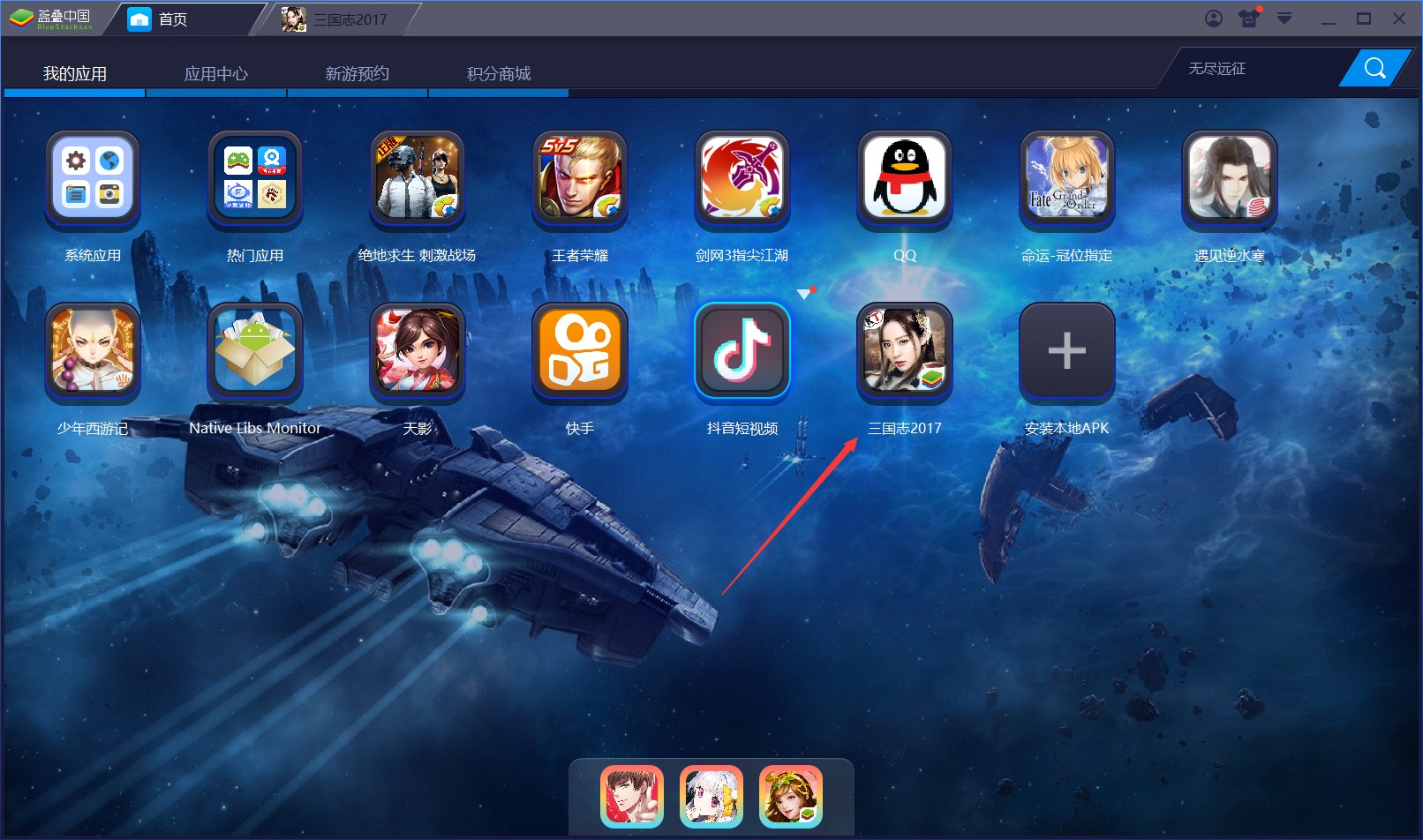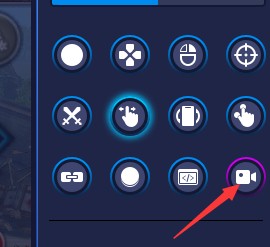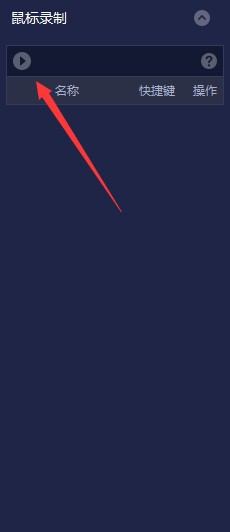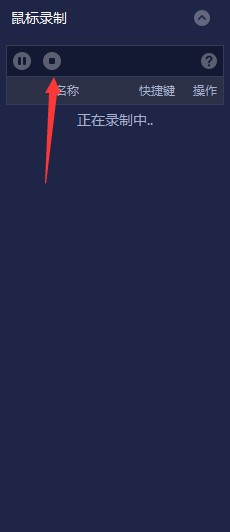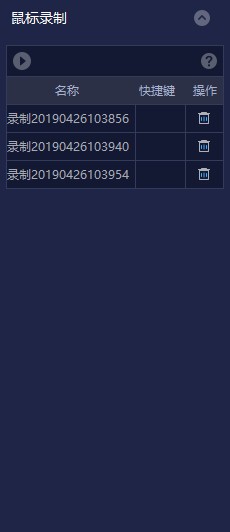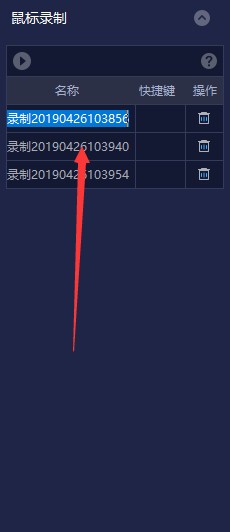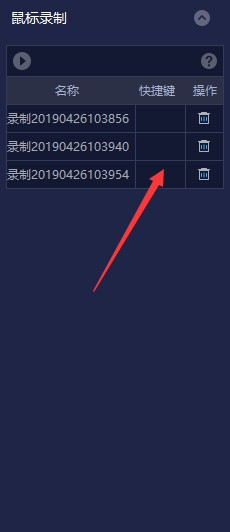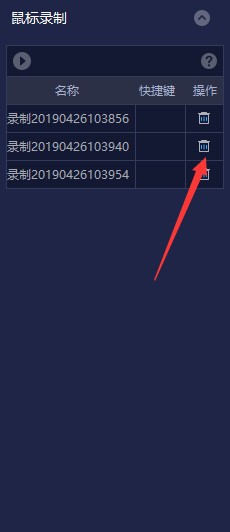蓝叠模拟器录屏的操作流程
时间:2020-01-28来源:下载之家作者:dingding
不少伙伴还不会蓝叠模拟器录屏的操作流程,那么究竟是如何操作的呢?今日就来下文看看蓝叠模拟器录屏的操作内容吧。
蓝叠模拟器录屏的操作流程

1.首先启动模拟器,运行要录屏的游戏
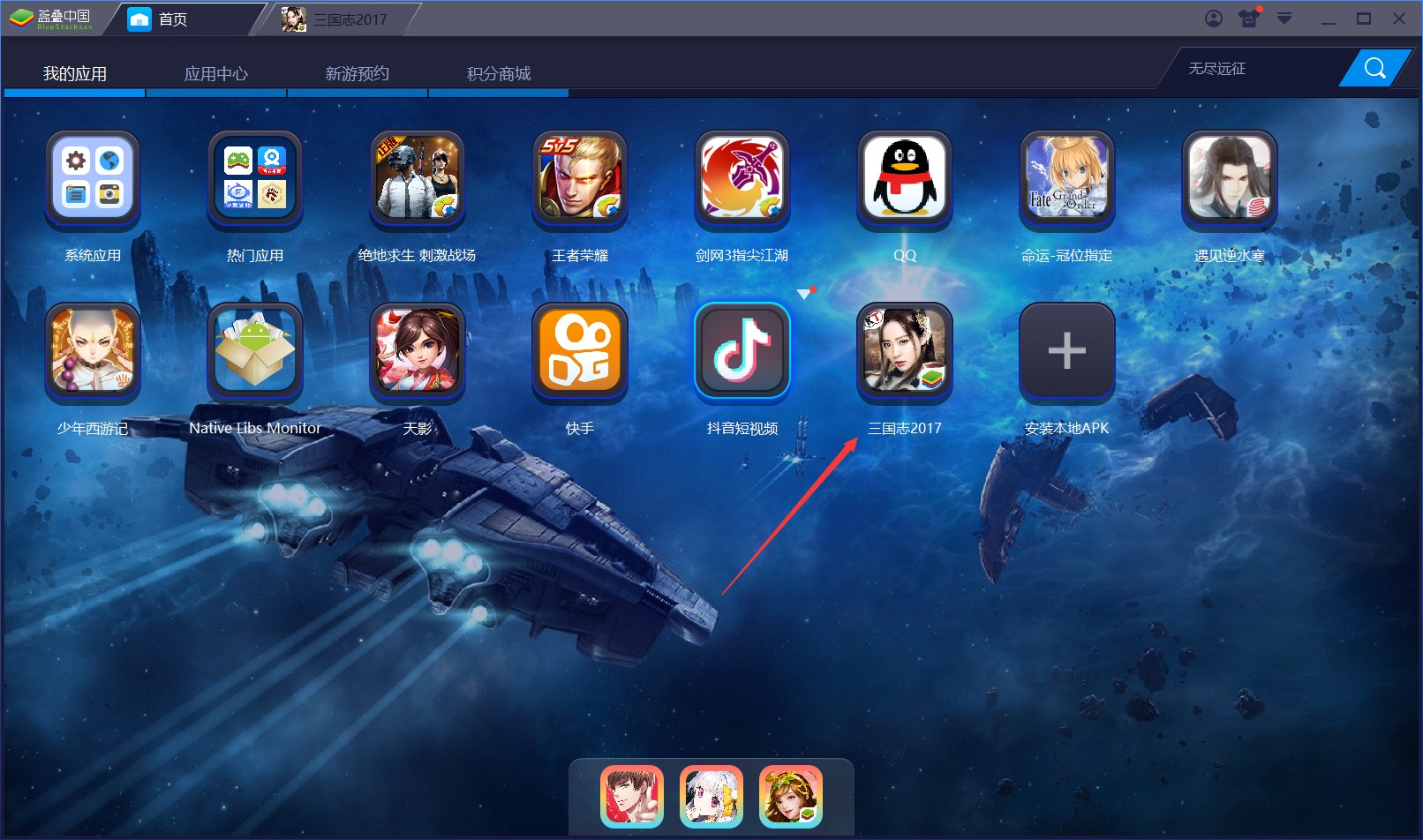
2.然后点击右侧的按键设置,找到录制的图标,点击录制功能即可进行录制(如下图),
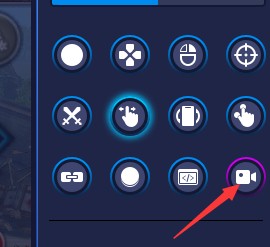
3.点击录制功能按钮后,键位设置下方出现录制设置界面,点击开始按钮开始录制(如下图),
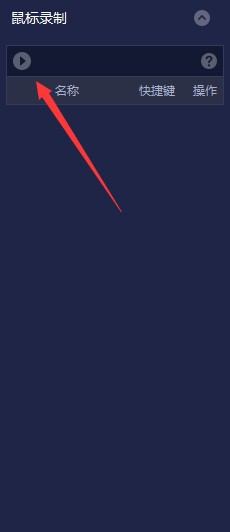
4.录制时,界面如图,右侧有“正在录制中”提示,

5.录制时,从第一次点击鼠标开始,若录制过程中无点击操作,脚本不保存,
6.录制完成时,点击停止按钮(如图),
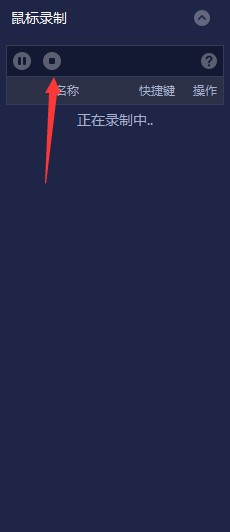
7.录制结束后,脚本显示在键位设置下方(如图),
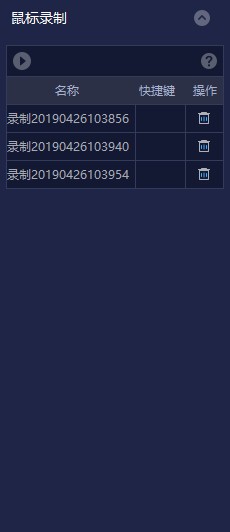
8.点击脚本名称即可修改,
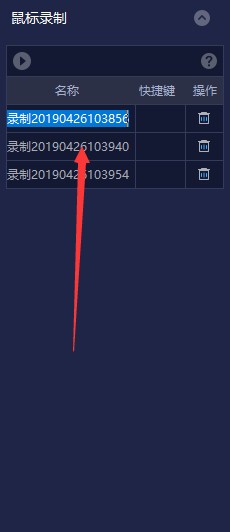
9.每个脚本录制成功后需手动添加快捷键,保存后点击快捷键开始执行脚本(建议不与该游戏已有键位冲突),
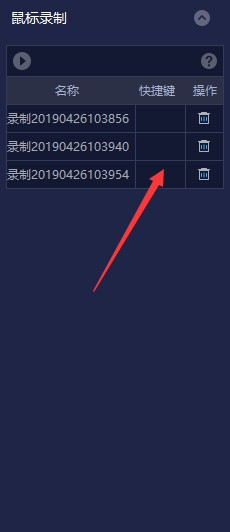
10.点击删除按钮即可删除脚本,
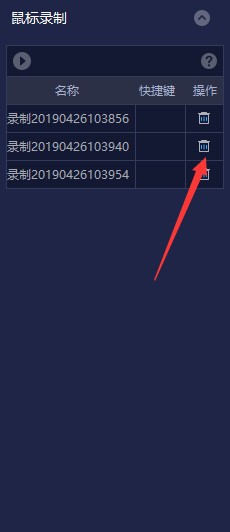
上面就是小编为大家带来的蓝叠模拟器录屏的操作流程,一起来学习学习吧。相信是可以帮助到一些新用户的。
热门推荐
-
罗布乐思
版本:电脑版 v2.397.329586大小:89.80MB
罗布乐思电脑版是一款建造类游戏,罗布乐思电脑版游戏采用3D画面效果场景非常的逼真,大家可以自定义角色形象并为他们设计搭配装扮,并一起组队探索未知的地域,体验无数身临其境的3D游戏体验。2006年以来已在包括北美、欧洲、澳洲等国家和地区上线运营,2019年上半年,月度活跃用户数累计全球超过1亿。
查看
-
金铲铲之战
版本:1.8.21大小:2.60MB
金铲铲之战电脑版是腾讯游戏公司出品的一款策略对战类游戏,金铲铲之战电脑版衍生为热门游戏《英雄联盟》中的云顶之弈模块,将其衍生为新的游戏,金铲铲之战电脑版随着云顶之弈的版本更新而变动,还可以体验到之前的版本赛季。
查看
-
梦幻新诛仙
版本:电脑版大小:1.75GB
梦幻新诛仙电脑版是一款基于诛仙IP打造的梦幻仙侠类角色扮演游戏,梦幻新诛仙pc版全面还原了诛仙的经典桥段,并且为玩家带来了更丰富的仙侠世界。梦幻新诛仙游戏以情怀还原想象,塑造八大原著职业。用先进的技术渲染十五张经典大地图,光影通透,日月天光之下,筑造幻美如梦的仙侠世界。
查看
-
拳皇97ol
版本:电脑版 v2.0.0大小:153.00MB
拳皇97ol电脑版是一款非常受欢迎的拳皇格斗游戏,拳皇97ol电脑版将传统《拳皇》格斗玩法与闯关模式相结合,独创了交互性极强的组队挑战BOSS玩法,拳皇97ol电脑版真实还原了原版游戏中的人物及招数,力求实现经典品牌的潮流演绎,打造出时下流行的格斗游戏。
查看
-
叫我大掌柜
版本:电脑版 v2.6.3大小:6.59MB
叫我大掌柜电脑版是一款复古画风的模拟经营游戏,游戏中玩家将会置身在古代市场中,精湛的水墨气质和精美的立绘角色,瞬间带你梦回古代,在这里开启一段属于你的经商人生,不管是做生意还是养六畜,可以培养不同的门客和伙计,帮助你攫取更多的财富。
查看